产品型号:ASUS S340MC,Macbook Pro
系统版本:Windows 10,Mac OS Sierra
以windows电脑为例 。
情况一:外部信号的干扰可能会引起屏幕闪烁现象,请您将电脑远离这些设备 。

文章插图
情况二:系统无法识别显示器,可能是显示器和显卡相连的数据线出现了问题,建议及时更换 。

文章插图
情况三:屏幕的刷新频率太低 。
1、首先鼠标右键单击,打开显示设置 。

文章插图
2、找到“高级显示器设置”,将刷新频率更改为更高配置即可 。

文章插图
以苹果电脑为例
情况一、安装的有些软件存在兼容性问题
更新你的Mac系统和软件,卸载不兼容的软件,下载软件最好在App Store里面进行 。
【为什么我的电脑老是闪屏】

文章插图
情况二、屏幕开启了亮度自动调节功能,且此功能出现了一些故障,导致的屏幕忽明忽暗出现闪屏 。
1、首先点击“系统偏好设置”图标 。
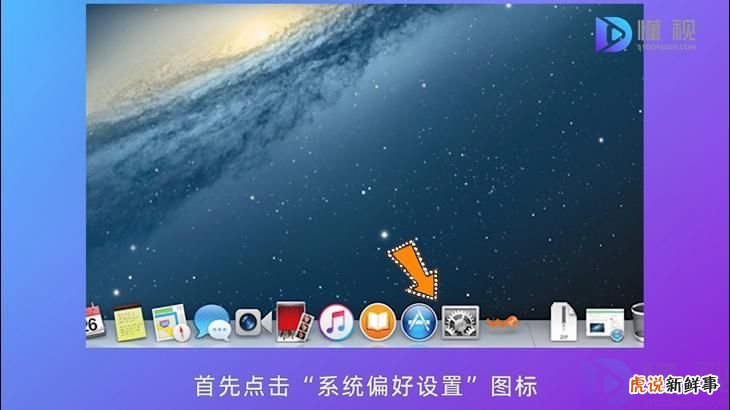
文章插图
2、选择“显示器”,关闭“自动调节亮度”即可 。
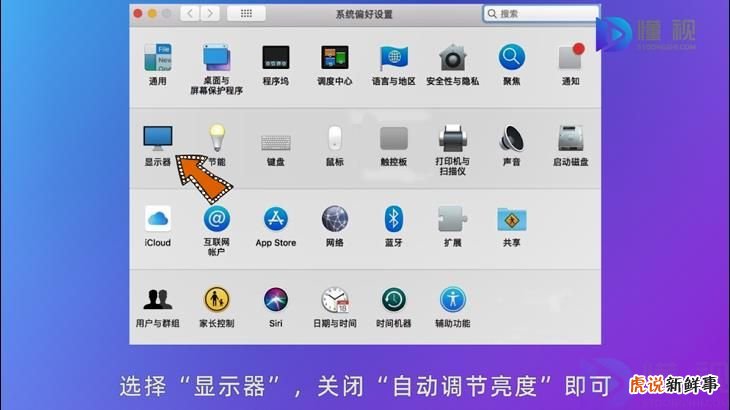
文章插图
总结
以windows电脑为例 。
情况一:外部信号的干扰可能会引起屏幕闪烁现象,请您将电脑远离这些设备 。
情况二:系统无法识别显示器,可能是显示器和显卡相连的数据线出现了问题,建议及时更换 。
情况三:屏幕的刷新频率太低 。
1、首先鼠标右键单击,打开显示设置 。
2、找到“高级显示器设置”,将刷新频率更改为更高配置即可 。
以苹果电脑为例
情况一、安装的有些软件存在兼容性问题
更新你的Mac系统和软件,卸载不兼容的软件,下载软件最好在App Store里面进行 。
情况二、屏幕开启了亮度自动调节功能,且此功能出现了一些故障,导致的屏幕忽明忽暗出现闪屏 。
1、首先点击“系统偏好设置”图标 。
2、选择“显示器”,关闭“自动调节亮度”即可 。
- 在电脑哪里看电脑型号??
- 如何给电脑连接打印机
- 忘了电脑的密码怎么办?
- 怎么让电脑连接打印机
- 怎么用电脑连接打印机
- 电脑版美图秀秀如何制作电子版身份证扫描件
- 怎么设置打印机连接电脑
- 笔记本电脑如何设置输入法
- 电脑桌面壁纸锁定怎么解除
- 电脑上怎样添加连接打印机
